Wanneer je in huis slimme speakers hebt staan – dit kunnen normale speakers, maar bijvoorbeeld ook soundbars met wifi zijn – dan kun je daar een besloten groep van maken. Door de speakers de groeperen zorg je voor een multiroom speakeropstelling. Heb je alle speakers correct ingesteld, dan is het mogelijk de muziek op elke speaker tegelijkertijd af te spelen wanneer je daar behoefte aan hebt. Maar er zijn nog meer mogelijkheden. In dit artikel lees je hoe je de speakeropstelling instelt en wat je allemaal kunt aanpassen.
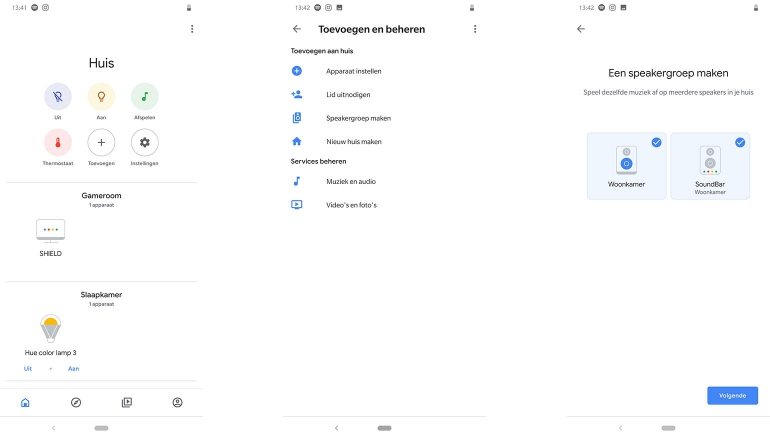
Speakers met Google Cast groeperen
De multiroom speakeropstelling is geen nieuw begrip. Verschillende fabrikanten bieden dit soort speakers al aan met hun eigen applicatie, bijvoorbeeld Samsung of Harman Kardon. Maar het is ook mogelijk om speakers van verschillende merken te combineren tot één grote groep wanneer ze beschikken over Google Cast, zoals speakers van bijvoorbeeld LG of JBL. In ons voorbeeld maken we toevallig gebruik van twee LG-speakers: de LG WK7 en de LG SK9Y-soundbar, maar in principe kan dit dus met alle Google Cast-speakers.
Ter voorbereiding moet je ervoor zorgen dat de speakers al zijn toegetreden tot het wifinetwerk waar ook je mobiele telefoon onder valt, waardoor je muziek vanaf je telefoon kunt casten naar het speakernetwerk. Dat doe je door de installatie-instructies te volgen die meegeleverd worden met de speakers die je gebruikt. Voor elke speaker gaat dat op een andere manier: meestal kan dat wel via de Google Home-app, beschikbaar voor Android en iOS, en anders lukt dat ongetwijfeld via de applicatie van de fabrikant.
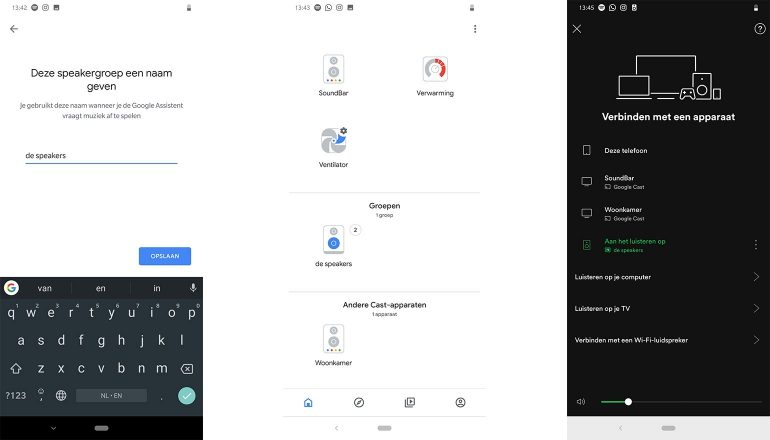
Multiroom speakeropstelling via Google Home
Heb je dat allemaal gedaan, dan is het tijd om de Google Home-app erbij te pakken. Bij het openen van de app zie je bovenin meteen het plusteken in beeld staan. Daar staan de opties voor het instellen van apparaten, maar ook voor het maken van een speakergroep (derde optie van boven). Wanneer je daarop tapt, dan zie je alle speakers staan die in het netwerk zijn opgenomen. Mis je nog een speaker? Dat kan gebeuren. Dan dien je die even te controleren door het installatieproces te herhalen; dat is meestal zo opgelost.
Staan alle speakers in beeld? Dat is mooi, want dan kun je de speakers selecteren die je wil opnemen in het netwerk. Het maakt voor Google Home en de multiroom speakeropstelling niet uit in welke kamers de speakers staan, dat mag je helemaal zelf bepalen. Na het selecteren moet je een naam invullen voor de groep. Maak het voor jezelf gemakkelijk, zodat je later ook aan de Assistent kunt vragen om muziek over dit netwerk af te spelen. Vervolgens druk je op opslaan en klaar is Kees. De speakergroep is nu gemaakt.
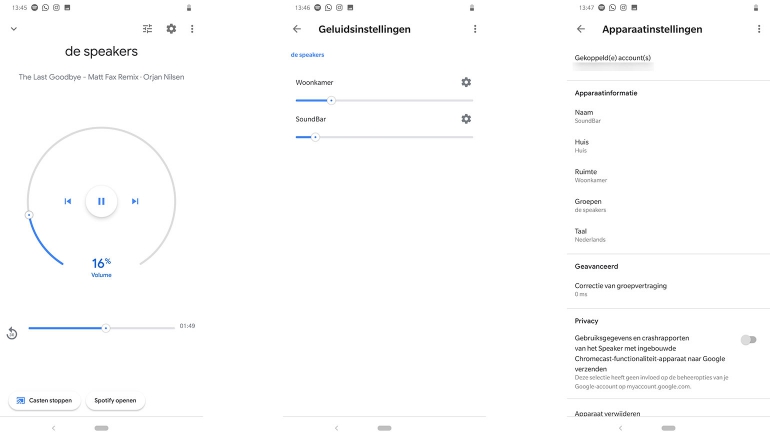
Speakergroep gebruiken en instellen
Vervolgens kun je de muziek afspelen op de ingestelde speakers. Dat doe je bijvoorbeeld door naar een app als Spotify of Google Play Music te gaan, waar je de groep, die je zojuist gemaakt hebt, kunt selecteren. Binnen de Google Home-app kun je nu het volume aanpassen: dat kan voor beide speakers tegelijkertijd, of per speaker. Bovendien is het mogelijk een correctie op de groepsvertraging door te voeren als je merkt dat niet alles gelijk loopt of als je niets wil missen terwijl je van kamer naar kamer loopt in je eigen huis.
Meer lezen?
Wil je meer lezen over de verschillende smarthomemogelijkheden, check dan ons uitgebreide nieuwsarchief. Ook hebben we inmiddels een groot aantal tips en recensies geschreven waar je doorheen kunt klikken.














Reacties (3)